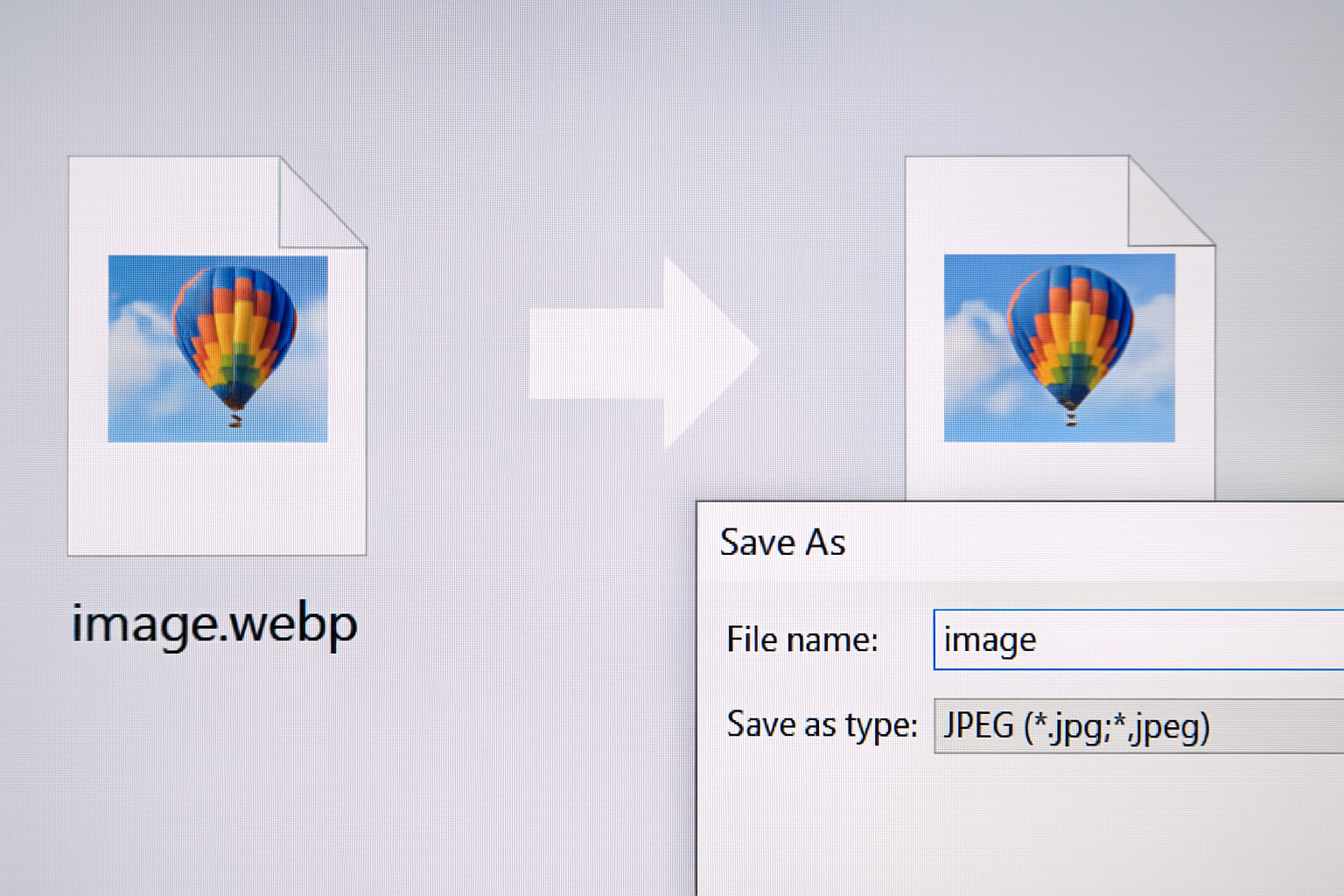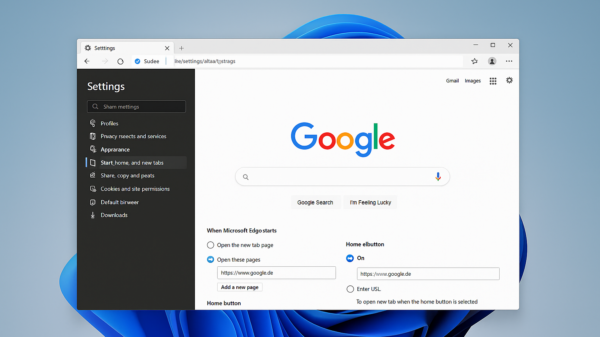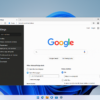Als jemand, der regelmäßig mit Bildern arbeitet und manchmal auf Dateien im WebP-Format stößt, habe ich festgestellt: WebP ist technisch sehr effizient – laut einer Studie erzielt das Format durchschnittlich 25–34 % kleinere Dateigrößen im Vergleich zu ähnlich komprimierten JPGs.
Trotzdem gibt es im Alltag gute Gründe, warum man WebP in JPG umwandeln unter Windows
möchte. Zum einen ist JPG nahezu universell kompatibel auf allen Plattformen, Programmen und Geräten – insbesondere auf älteren Systemen oder bei Druckdiensten. Zum anderen unterstützen nicht alle Anwendungen oder Workflows das WebP-Format vollständig, und manchmal möchte man einfach eine Datei im klassischen Format haben, um Kompatibilitätsprobleme zu vermeiden.
Wenn Sie unter Windows 10 oder Windows 11 arbeiten und eine WebP-Datei haben, die Sie etwa in Photoshop, Word oder in einer älteren Anwendung öffnen möchten, dann ist die Umwandlung in JPG oft der schnellste und unkomplizierteste Weg. In den folgenden Abschnitten führe ich Sie Schritt für Schritt durch die Konvertierung – inklusive Tipps, worauf Sie achten sollten, damit Qualität und Metadaten bestmöglich erhalten bleiben.
Inhalt
Überblick: Was steckt hinter WebP und JPEG
Bevor wir zur konkreten Umwandlung kommen, lohnt sich ein kurzer Blick auf die beiden Formate und ihre Unterschiede. WebP wurde von Google entwickelt, um Bilder effizienter zu komprimieren – also kleinere Dateigrößen bei vergleichbarer Qualität zu erreichen.
Die Technik zeigt, dass WebP bei gleicher Qualität weniger Bits pro Pixel braucht.
JPEG bzw. JPG hingegen existiert seit den frühen 1990ern und ist daher in unzähligen Anwendungen tief verankert. Es ist ein bewährtes Format für Fotografien, Druck und Dateiaustausch.
Die wichtigsten Unterschiede: WebP bietet sowohl verlustbehaftete als auch verlustfreie Optionen, unterstützt Transparenz und Animation (in Varianten), JPG hingegen nicht. Wenn Sie also eine WebP-Datei besitzen und sie in einem Umfeld verwenden wollen, das JPG verlangt oder besser unterstützt, dann macht eine Konvertierung durchaus Sinn. Speziell unter Windows 10 und Windows 11 gibt es mehrere gute Wege – von einfachen System‐Tools bis zu spezialisierten Programmen.
Vorbereitung: Dateitypen prüfen und sichern
Bevor Sie loslegen, empfehle ich Ihnen eine kurze Bestandsaufnahme. Prüfen Sie, ob die Datei tatsächlich im WebP-Format vorliegt (.webp) und ob sie besondere Eigenschaften hat – z. B. Transparenz (Alpha‐Kanal) oder Animation. Diese Eigenschaften gehen beim Umwandeln (insbesondere in JPG) meist verloren – ein JPG unterstützt keine Transparenz oder Bewegung.
Machen Sie am besten eine Kopie der Original-WebP-Datei – so haben Sie jederzeit noch das Original, falls Sie später erneut darauf zugreifen wollen oder eine andere Umwandlung benötigen. Entscheiden Sie vorab über die gewünschte Qualität beim Export in JPG: Möchten Sie maximale Bildqualität oder eine kleinere Dateigröße? Beachten Sie: Bei JPG handelt es sich um verlustbehaftete Kompression, das heißt, jede erneute Speicherung kann zu Qualitätseinbußen führen. Wenn Metadaten (z. B. EXIF, Farbprofil) wichtig sind – etwa bei Fotodateien – prüfen Sie, ob Ihr gewählter Umwandlungsweg diese Metadaten beibehält. Wenn Sie diese Punkte durchgegangen sind, sind Sie gut vorbereitet für die eigentliche Umwandlung.
Umwandlung mit integrierten Windows-Werkzeugen
Einer der einfachsten Wege unter Windows 10 oder Windows 11 ist die Nutzung des integrierten Tools „Paint“. So geht’s: Öffnen Sie die WebP-Datei mit Paint (Rechtsklick → Öffnen mit → Paint). Wählen Sie dann „Speichern unter…“ und als Dateityp „JPEG-Bild (.jpg;.jpeg)“. Geben Sie einen neuen Dateinamen ein, wählen Sie Qualität (bei Paint meist voreingestellt) und speichern. Das Ergebnis ist eine JPG-Datei mit Standardqualität. Diese Methode ist ideal, wenn Sie nur gelegentlich eine WebP Datei schnell umwandeln unter Windows 11 und keine besonderen Anforderungen an Batch-Verarbeitung oder Metadaten haben. Vorteile: Keine Zusatzsoftware nötig, schnell und unkompliziert. Nachteile: Wenig Anpassmöglichkeiten bei Qualität, keine Batch‐Verarbeitung und Metadaten werden gegebenenfalls nicht vollständig übernommen. Wenn Sie hingegen viele Dateien haben oder automatisierte Verarbeitung benötigen, lohnt sich der nächste Abschnitt.
Umwandlung mit spezialisierter Software oder Tools
Für Fälle, in denen Sie mehrere WebP-Dateien umwandeln müssen oder mehr Kontrolle über Qualität und Ausgabe wünschen, empfehle ich Ihnen den Einsatz von spezialisierter Software oder Tools wie IrfanView (mit WebP-Plugin), XnConvert, ImageMagick oder Online-Converter.
Ein gängiges Verfahren mit ImageMagick etwa:
magick input.webp -quality 90 output.jpg
Hierbei legen Sie mit „-quality“ die Qualität des exportierten JPGs fest. Wenn Sie viele Bilder parallel konvertieren wollen, nutzen Sie z. B. ein Skript oder Batch-Konvertierung mit XnConvert. Worauf sollten Sie achten? Wählen Sie eine Qualitätsstufe, die den Qualitätsverlust minimal hält – ein Wert zwischen etwa 85 und 95 % ist häufig ein guter Kompromiss. Prüfen Sie nach der Umwandlung die Farben und Schärfe – insbesondere wenn das WebP eine hohe Auflösung hatte oder Details wichtig sind. Wenn das WebP ein Farbprofil (z. B. Adobe RGB) hatte, stellen Sie sicher, dass dieses Profil beim Export übernommen wird oder ein geeignetes Profil für JPG eingestellt ist. Bei Dateien mit Transparenz – sie werden beim JPG Export entweder mit weißem Hintergrund oder anderem Hintergrund dargestellt. Entscheiden Sie vorher, ob das für Ihren Zweck akzeptabel ist oder ob Sie stattdessen PNG oder ein anderes Format wählen sollten. Mit diesen Werkzeugen sind Sie bestens gerüstet für größere Aufgaben, wenn WebP-Dateien regelmäßig umgewandelt werden müssen.
Tipps zur Qualität und Dateigröße
Ein oft unterschätzter Aspekt beim Umwandeln ist das Verhältnis zwischen Qualität und Dateigröße. Gerade wenn Sie Bilder für das Web oder für Präsentationen nutzen, möchten Sie eine gute Balance zwischen Bildqualität und geringer Dateigröße. Hier einige Empfehlungen aus meiner Praxis: führen Sie einen Vergleich durch: Wandeln Sie ein Bild mit Qualität 90 % und eines mit 70 % um – vergleichen Sie in der Vergrößerung, ob Qualität sichtbar leidet. Nutzen Sie eine Vorher-Nachher-Ansicht – etwa in Photoshop oder einer Vorschau – so sehen Sie schnell Artefakte wie Blockbildung oder Farbsäume. Wenn der Zweck Web-Veröffentlichung ist: manchmal reicht Qualität 80 % vollkommen aus – der Unterschied zum Auge ist gering, aber die Dateigröße reduziert sich spürbar. Falls Sie Bilder drucken wollen: stellen Sie eine hohe Qualität und Auflösung sicher – hier eignet sich eine niedrigere Kompression oder gar ein weniger stark komprimiertes Format. Vergessen Sie nicht: WebP-Dateien sind bei gleicher Qualität kleiner – wenn Sie also von WebP zu JPG wechseln, kann die JPG deutlich größer werden bei gleichem Eindruck. In solchen Fällen kann es sinnvoll sein, die Qualität entsprechend anzupassen. Wenn Sie diese Hinweise beachten, erreichen Sie ein gutes Resultat – ein JPG, das kompatibel ist und dennoch weder unnötig groß noch qualitativ schwach.
Praktischer Workflow unter Windows 11 – Schritt für Schritt
Ich möchte Ihnen nun einen konkreten, praxiserprobten Ablauf zeigen, wie Sie unter Windows 11 (und ebenso unter Windows 10) effizient vorgehen: Wählen Sie Ihre WebP Datei aus. Legen Sie eine Kopie an. Öffnen Sie sie mit Paint oder nutzen Sie spezialisierte Software – je nach Umfang. Bei nur einer Datei: Öffnen → Speichern unter → JPG. Bei mehreren: Batch-Tool einrichten, Eingang/ Ausgang definieren, Qualitätsparameter wählen. Führen Sie nach der Umwandlung eine Stichprobe durch: Farben, Hintergrund, Schärfe prüfen. Kontrollieren Sie, ob der Dateiname sinnvoll vergeben ist – z. B. „meineDatei.jpg“ statt „meineDatei.webp.JPG“. Archivieren oder löschen Sie alte Daten nach Bedarf. Importieren Sie die JPGs in Ihren Workflow oder veröffentlichen Sie sie. Ich habe diesen Ablauf mehrfach bei der Vorbereitung von Bildern für Web-Uploads und Social Media eingesetzt – und mir hat der strukturierte Workflow geholfen, Zeit zu gewinnen und Fehler zu vermeiden.
Häufige Probleme und wie Sie sie lösen
Bei der Umwandlung kann es zu typischen Stolperfallen kommen – und hier sind die häufigsten und wie Sie sie vermeiden: Wenn Ihre WebP Datei einen transparenten Bereich hatte (Alpha-Kanal) und Sie in JPG umwandeln, verschwindet die Transparenz – meist wird der Hintergrund weiß oder schwarz. Wenn Transparenz wichtig ist, überlegen Sie, ob WebP transparenten Hintergrund behalten
besser für Sie geeignet ist oder ob Sie stattdessen PNG wählen sollten. Farbverschiebung oder Farbprofile fehlen manchmal – das Ergebnis wirkt farbstichig oder anders als erwartet. Lösung: Exportieren Sie mit Farbprofil oder öffnen Sie das JPG in einem Bildbearbeitungsprogramm und prüfen Sie die Farben. Qualitätsverlust sichtbar – wenn Sie die Qualität zu stark reduzieren, sehen Sie Artefakte oder Unschärfe. Lösung: Wählen Sie eine höhere Qualität beim Export und vergleichen Sie das Ergebnis. Ältere Programme unterstützen WebP nicht – manche Anwendungen erkennen WebP nicht korrekt. In solchen Fällen ist das Umwandeln in JPG eine gute Option – wie Nutzer im Windows Forum diskutieren. Wenn Sie diese Aspekte im Blick haben, gelingt Ihnen die Umwandlung komfortabel und ohne Überraschungen.
Warum Sie sich trotzdem überlegen sollten, WebP beizubehalten
Auch wenn der Fokus dieses Artikels auf der Umwandlung liegt, möchte ich kurz darauf eingehen, warum WebP in vielen Fällen dennoch sinnvoll ist. Wenn Sie Bilder etwa für Ihre Website verwenden, kann WebP die Ladezeit erheblich verbessern – in einer Performance-Analyse zeigte sich, dass moderne Bildformate wie WebP die Ladezeit gegenüber JPEG um über 20 % senken können.
Wenn also Kompatibilität kein Thema ist und Ihre Umgebung WebP vollständig unterstützt, kann es sinnvoll sein, WebP parallel zu verwenden – und nur dort zu konvertieren, wo Kompatibilität priorisiert wird.
Fazit
Die Umwandlung von WebP in JPG unter Windows 10 oder Windows 11 ist keine komplexe Aufgabe – sondern eine Frage von Werkzeugwahl, Qualitätseinstellung und Workflow-Organisation. Wenn Sie die richtigen Schritte kennen und typische Fehler vermeiden, haben Sie am Ende eine Datei im Format JPG, die universell nutzbar ist und dabei möglichst wenig an Bildqualität eingebüßt hat. Wichtig ist: planen Sie vorher, wählen Sie die passende Methode (Einzelbild vs. Stapelverarbeitung) und kontrollieren Sie das Ergebnis. Und: Wenn WebP in Ihrem Umfeld problemlos unterstützt wird, behalten Sie dieses Format vielleicht sogar parallel – aber für maximale Kompatibilität ist JPG nach wie vor die sichere Wahl.